[TOC]
0.Windows 2008 下 ftp server 在数据备份中的配置全攻略
环境说明:
描述:在Windows Server 中ftp服务器默认是没有安装并且与IIS功能绑定在一起的所以想使用Server自带的FTP Server时需要在服务管理器添加IIS角色并添加FTP功能,这个我们在下面流程中详细说明, 而ftp客户端即ftp.exe

[TOC]
描述:在Windows Server 中ftp服务器默认是没有安装并且与IIS功能绑定在一起的所以想使用Server自带的FTP Server时需要在服务管理器添加IIS角色并添加FTP功能,这个我们在下面流程中详细说明, 而ftp客户端即ftp.exe
[TOC]
描述:在Windows Server 中ftp服务器默认是没有安装并且与IIS功能绑定在一起的所以想使用Server自带的FTP Server时需要在服务管理器添加IIS角色并添加FTP功能,这个我们在下面流程中详细说明, 而ftp客户端即ftp.exe1
2Server : Windows 2008 (ftp server)
Clinet : Windows 2003 (ftp client)
1 | net user wyftp weiyigeek.top /add |
Step 3.安装FTP服务器先点击角色->添加角色->勾选web服务器IIS->勾选ftp服务器
Step 4.配置FTP服务器角色->web服务器->internet信息服务(IIS)管理器,在主机名称上右键->添加FTP站点(注意站点名称不要包含中文其他没有要求),之后物理路径选定本地文件夹,如果没有SSL证书直接选择无。
Step 5.选择基本配置身份验证->授权选择指定角色或用户组(重点1)

weiyigeek.top-配置身份验证
右键目录->属性,然后切换到安全标签点击编辑点击添加->输入组名称ftpGroup->检查->确定,之后在应用 ->确定;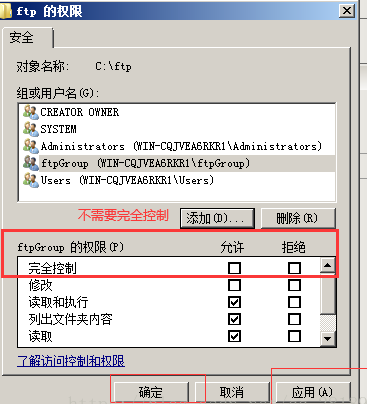
weiyigeek.top-FTP目录权限
Step 7.重启服务器(可选)由于涉及用户组的变更可能需要重启后才能生效。建议重启服务器后再测试连接。
Step 8.测试验证服务是否正常以及防火墙是否开启;
1 | # show currentprofile - 显示活动配置文件的属性。 |
Step 9.测试的数据库进行备份到ftp服务器之中,此处由于是在 server 2003的机器上进行操作所以采用了bat批处理方式;
1 | @echo off |
Step 10.支持利用ftp进行数据信息备份完成;
1 | Server : Windows 2008 (iSCSI Target) |
Q: 什么是Target与Initator?
1.Target 端 : 即磁盘阵列或其他装有磁盘的主机,通过iscsi target工具将磁盘空间映射到网络上;
2.Initator 端 : 寻找发现并使用该磁盘;
注意事项: 一个target主机上可以映射多个target到网络上,即可以映射多个块设备到网络上。
服务器管理器->存储->Microsoft iSCSI Software Target软件进行配置iSCSI目标与虚拟磁盘;

weiyigeek.top-Target 端
%windir%\system32\iscsicpl.exe其注意功能连接到远程 iSCSI 目标并配置连接设置。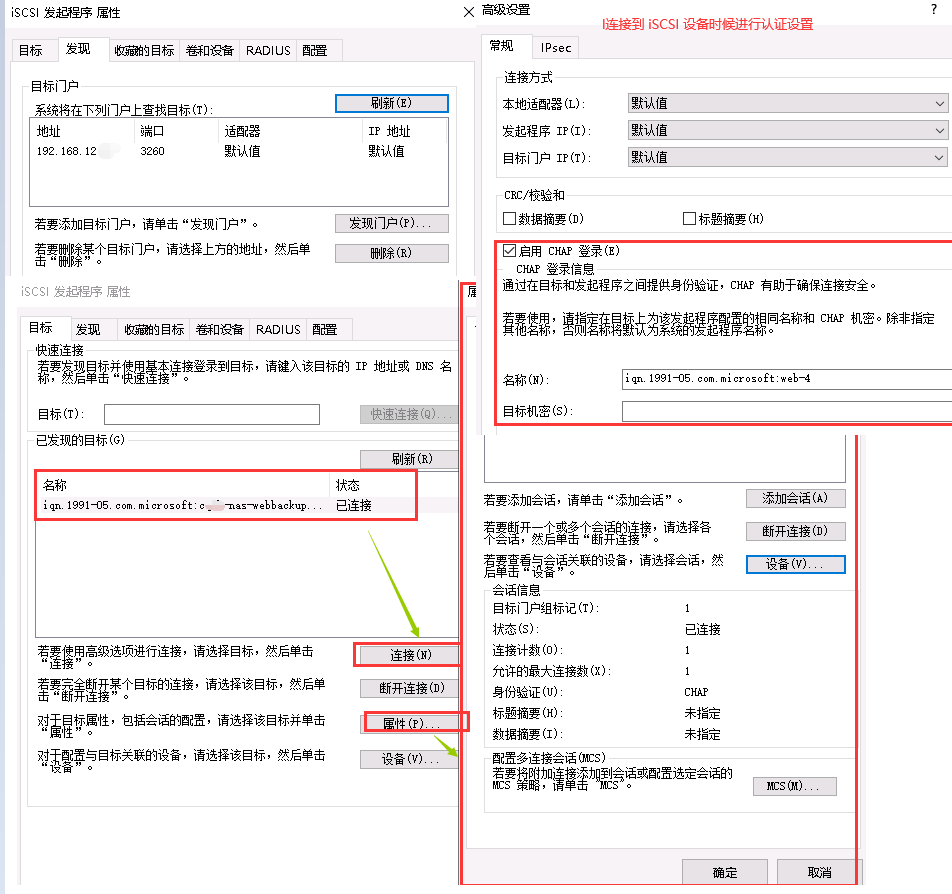
weiyigeek.top-Initator 端
cmd->diskmgmt.msc)中看见已经连接但未初始化的磁盘,下面我们采用命令进行初始化操作;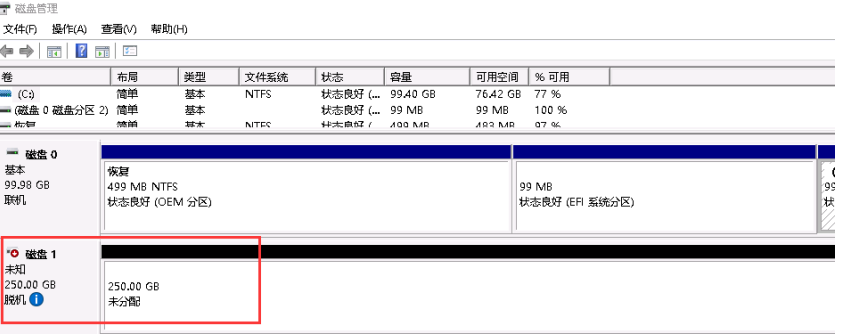
weiyigeek.top-
1 | DISKPART> list DISK |
Step 7.压缩某一站点目录进行数据备份(此处采用Powershell进行编写,压缩软件采用7Z)
1 | # 官网备份 |
Step 8.计划任务管理器(cmd->taskschd.msc)设置定时任务;
1 | # 隐藏执行 |
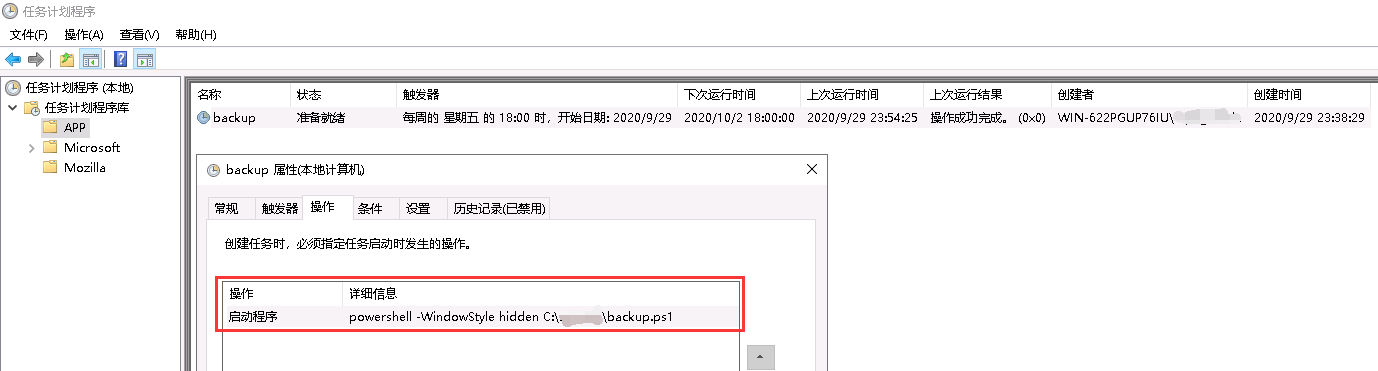
weiyigeek.top-计划任务
问题描述: 通常是由于权限设置不正确所导致,我们需要非常注意以下几个设置;
你好看友,欢迎关注博主微信公众号哟! ❤
这将是我持续更新文章的动力源泉,谢谢支持!(๑′ᴗ‵๑)
温馨提示: 未解锁的用户不能粘贴复制文章内容哟!
方式1.请访问本博主的B站【WeiyiGeek】首页关注UP主,
将自动随机获取解锁验证码。
Method 2.Please visit 【My Twitter】. There is an article verification code in the homepage.
方式3.扫一扫下方二维码,关注本站官方公众号
回复:验证码
将获取解锁(有效期7天)本站所有技术文章哟!

@WeiyiGeek - 为了能到远方,脚下的每一步都不能少
欢迎各位志同道合的朋友一起学习交流,如文章有误请在下方留下您宝贵的经验知识,个人邮箱地址【master#weiyigeek.top】或者个人公众号【WeiyiGeek】联系我。
更多文章来源于【WeiyiGeek Blog - 为了能到远方,脚下的每一步都不能少】, 个人首页地址( https://weiyigeek.top )

专栏书写不易,如果您觉得这个专栏还不错的,请给这篇专栏 【点个赞、投个币、收个藏、关个注、转个发、赞个助】,这将对我的肯定,我将持续整理发布更多优质原创文章!。
最后更新时间:
文章原始路径:_posts/系统运维/运维实战/Windows下应用数据备份实战.md
转载注明出处,原文地址:https://blog.weiyigeek.top/2020/6-30-276.html
本站文章内容遵循 知识共享 署名 - 非商业性 - 相同方式共享 4.0 国际协议